Pages

iPad용 Pages에서 텍스트 선택하기
텍스트를 편집하려면 해당 텍스트를 선택하거나 삽입점을 편집할 단어나 단락에 놓으십시오.
단어나 단락 선택하기
다음 중 하나를 수행하십시오.
단어 선택: 이중 탭하십시오.
단락 선택: 단락을 삼중 탭하십시오.
텍스트 범위 선택: 단어를 이중 탭한 다음 드래그 포인트를 이동하여 텍스트 범위를 선택하십시오. 포맷 표시(보이지 않는 요소라고 함)를 포함하려면 단락 끝부분 너머로 드래그하십시오.
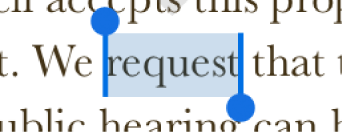
참고: 위치 지정자 텍스트를 탭하면 전체 텍스트 블록이 선택됩니다.
iPad에서는 손가락 두 개를 키보드를 가로질러 드래그하여 삽입점을 이동한 다음, 키보드를 한 번 탭하면 원하는 단어가 선택되고 두 번 탭하면 단락이 선택됩니다.
삽입점 놓기
삽입점은 입력한 다음 문자가 표시되는 위치를 나타내는 깜박이는 세로 선 또는 텍스트 내 i 빔입니다.
다음 중 하나를 수행하십시오.
삽입점을 놓으려는 위치를 탭하십시오.
도형, 텍스트 상자 또는 표 셀을 이중 탭하십시오. 대상체에 텍스트가 있는 경우 단어가 선택됩니다. 삽입점을 놓으려면 다시 탭하십시오.
참고: 위치 지정자 텍스트에는 삽입점을 놓을 수 없습니다. 위치 지정자 텍스트를 탭하면 텍스트의 전체 블록이 선택됩니다.
삽입점의 위치를 이동하려면 삽입점을 원하는 위치로 드래그하거나, 키보드 위를 두 손가락으로 드래그한 다음 삽입점이 원하는 위치에 나타나면 손가락을 떼십시오.
피드백을 보내 주셔서 감사합니다.